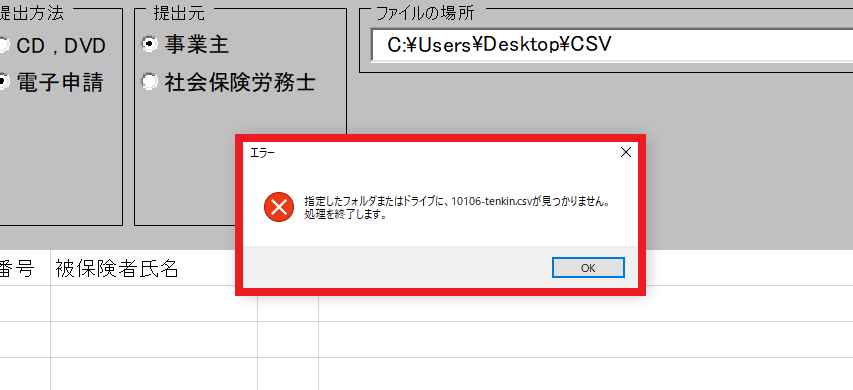労務
0099|届書作成プログラム「仕様チェック(雇用保険)」方法
日本年金機構が提供している「届書作成プログラム」にて仕様チェックをおこなう方法について、ご説明します。
注意点
- 「雇用保険」の手続きの場合もCSVファイルの仕様チェックは、日本年金機構が提供している「届書作成プログラム」を利用します。
1.届書作成プログラムのダウンロード
メインページ[帳票]>[電子申請 添付用CSV作成]をクリックします。

画面右上[ダウンロード一覧]をクリックします。
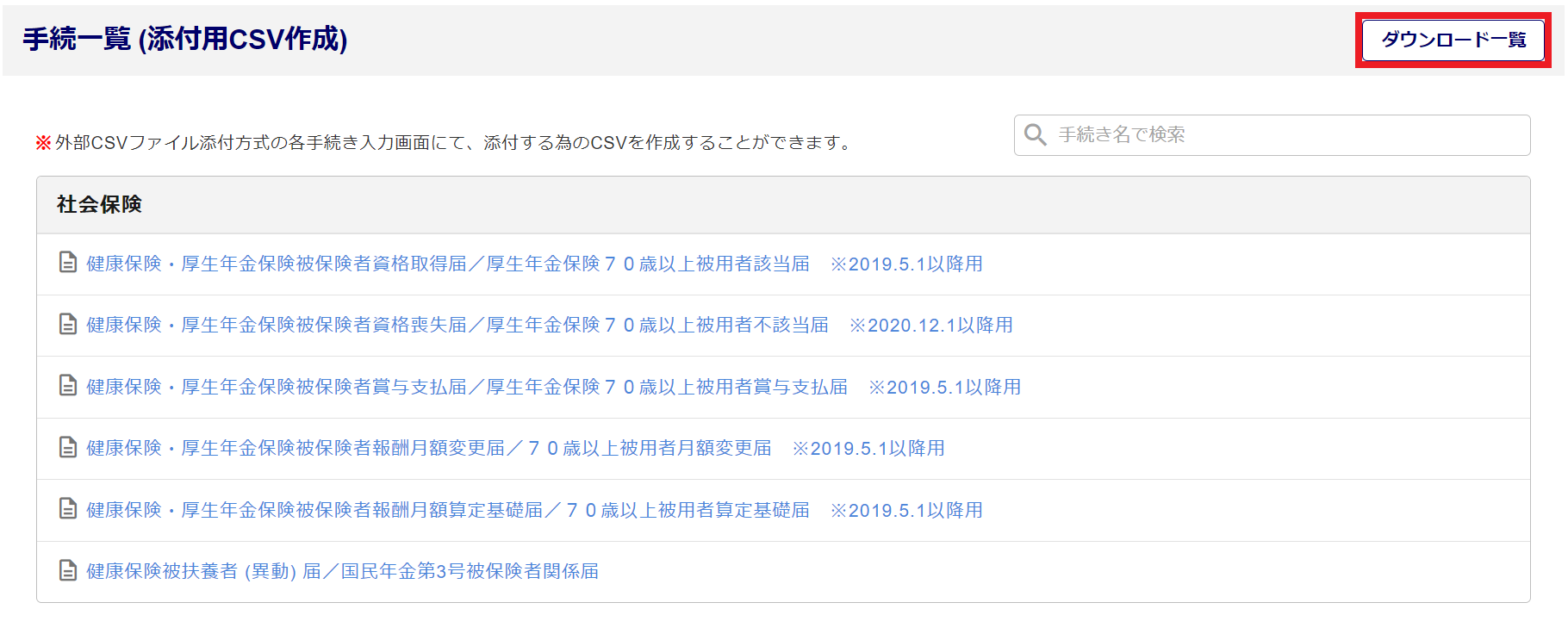
[ダウンロードはこちら(日本年金機構)]をクリックします。
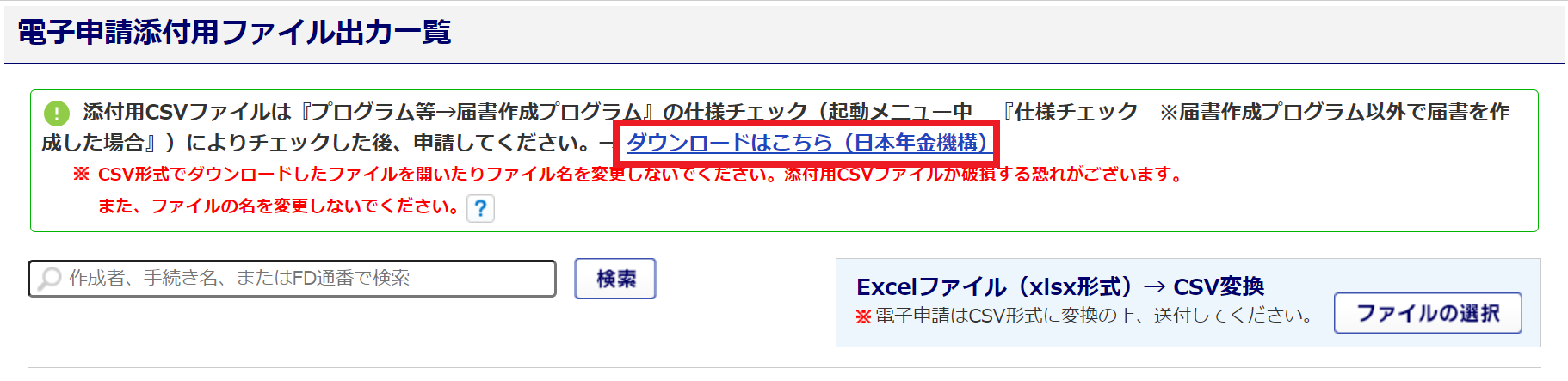
[届書作成プログラム]をクリックし、PCに届書作成プログラムのインストーラをダウンロードします。
※届書作成プログラムのインストール方法は、[届書作成プログラムのご利用開始までのながれ]を、
届書作成プログラムの更新方法 は、[届書作成プログラムの更新方法]をクリックし、ご確認ください。
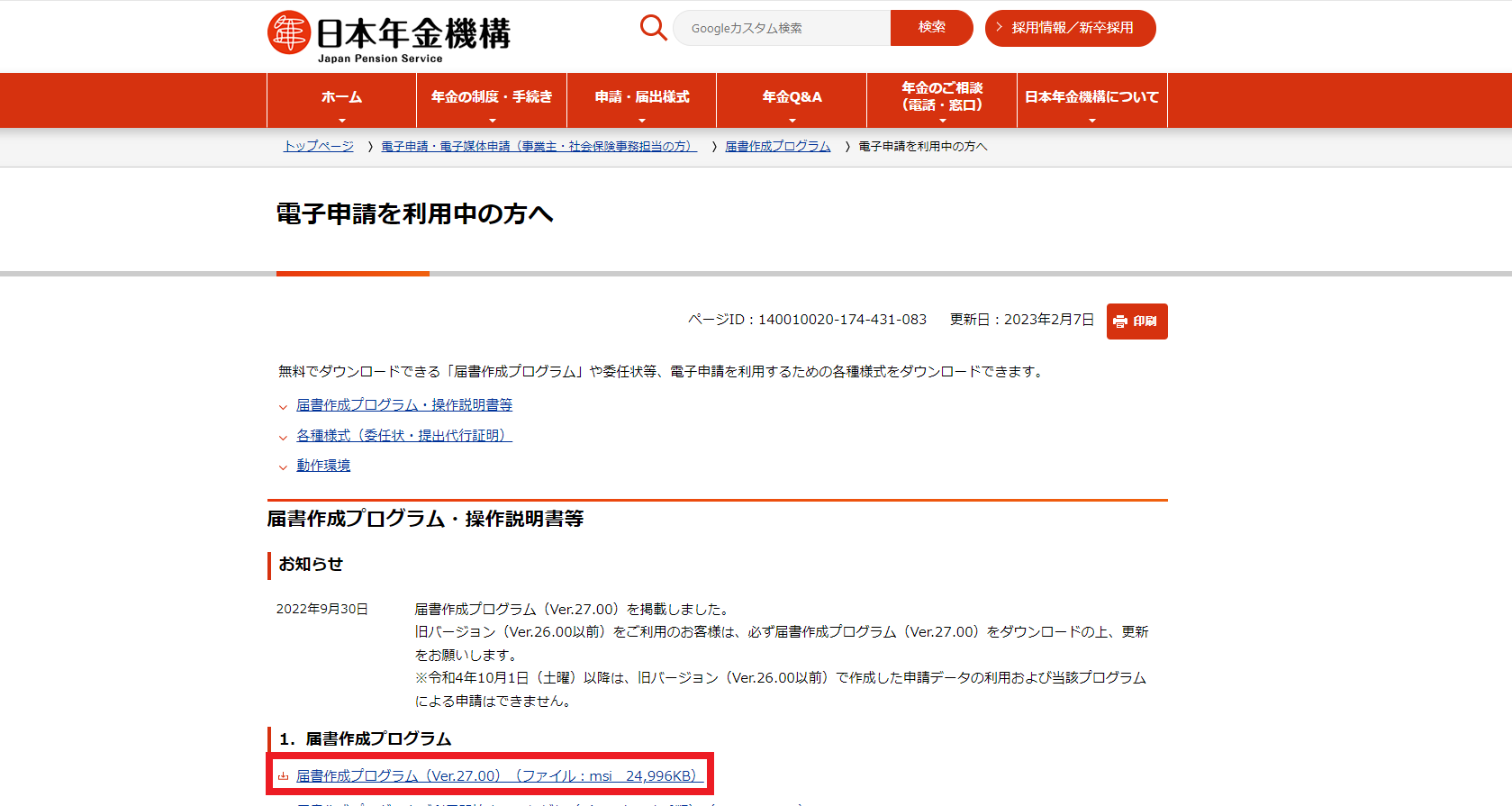
2.仕様チェックの実施
届書作成プログラムの起動
「社会保険届書作成Ver.XXXX」アイコンをダブルクリックし、[届書作成プログラム]を起動します。
※「Ver.XXXX」の数字はバージョンにより異なります。
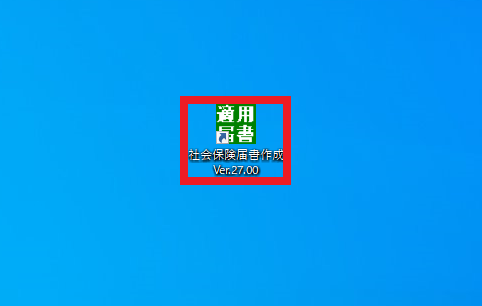
仕様チェック枠内の[雇用保険(E)]をクリックします。
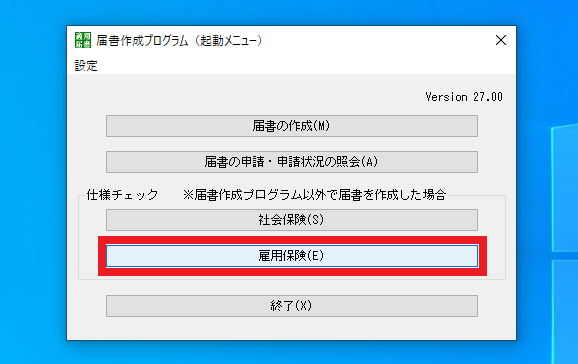
公共職業安定所に提出するCSVファイルの選択
公共職業安定所に提出するCSVファイルの仕様チェックをおこないます。
[コンテンツの有効化]をクリックします。
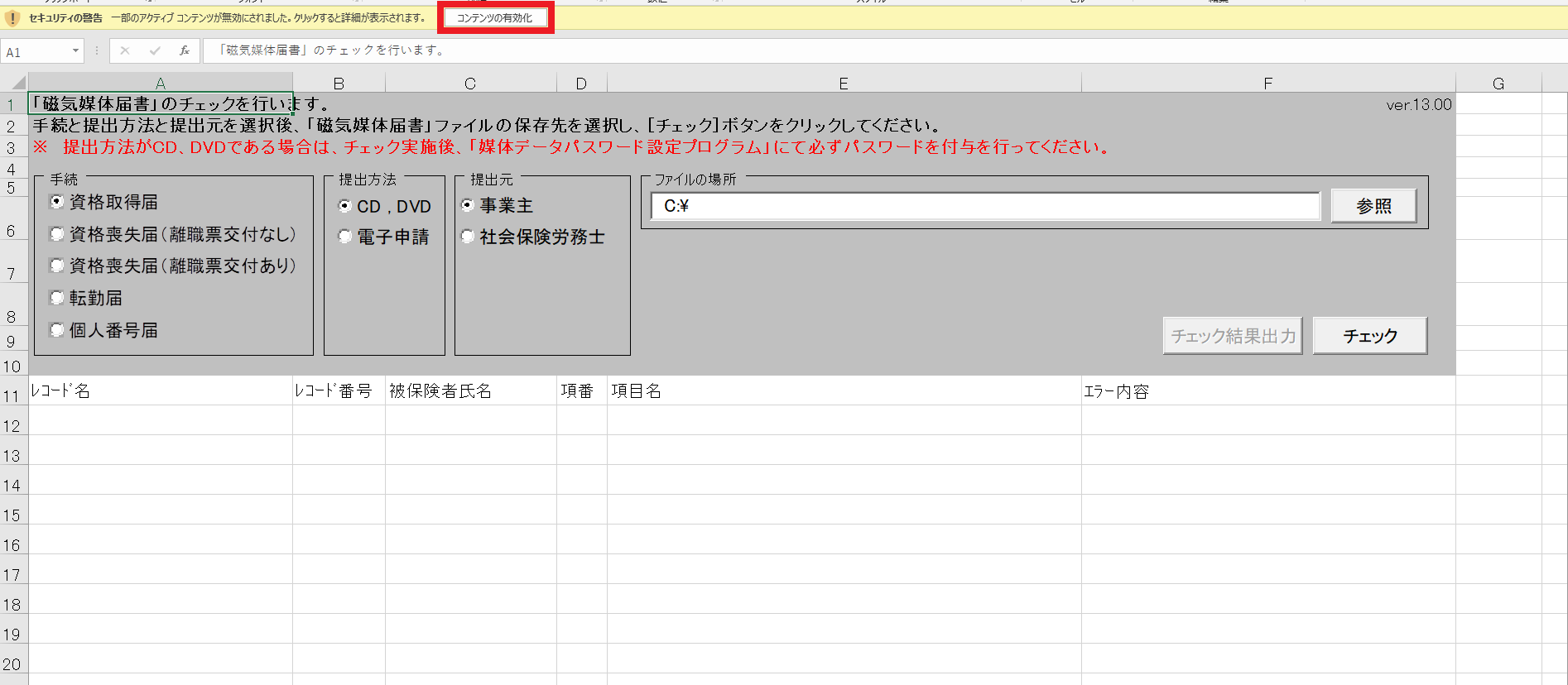
仕様チェックをおこなう手続き名称を「手続」の枠内から選択します。
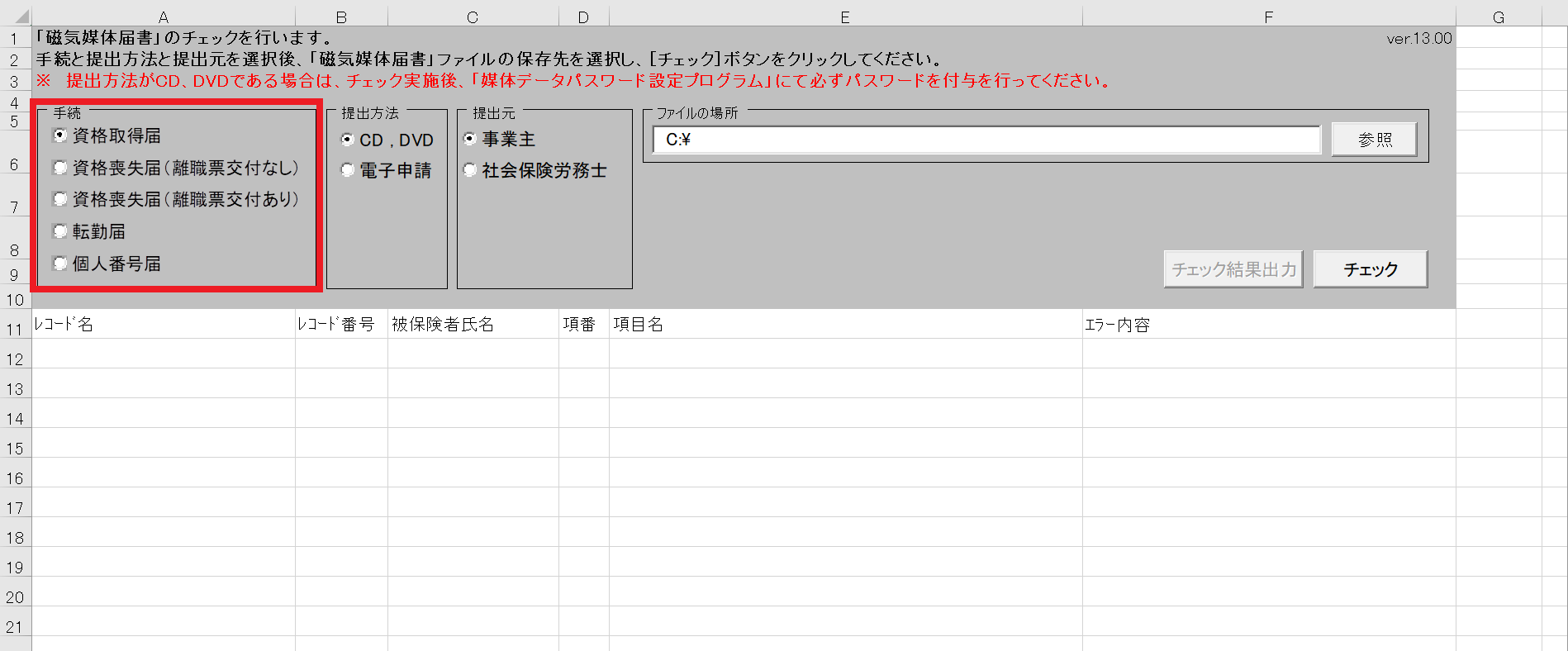
「提出方法」にて「電子申請」を選択します。
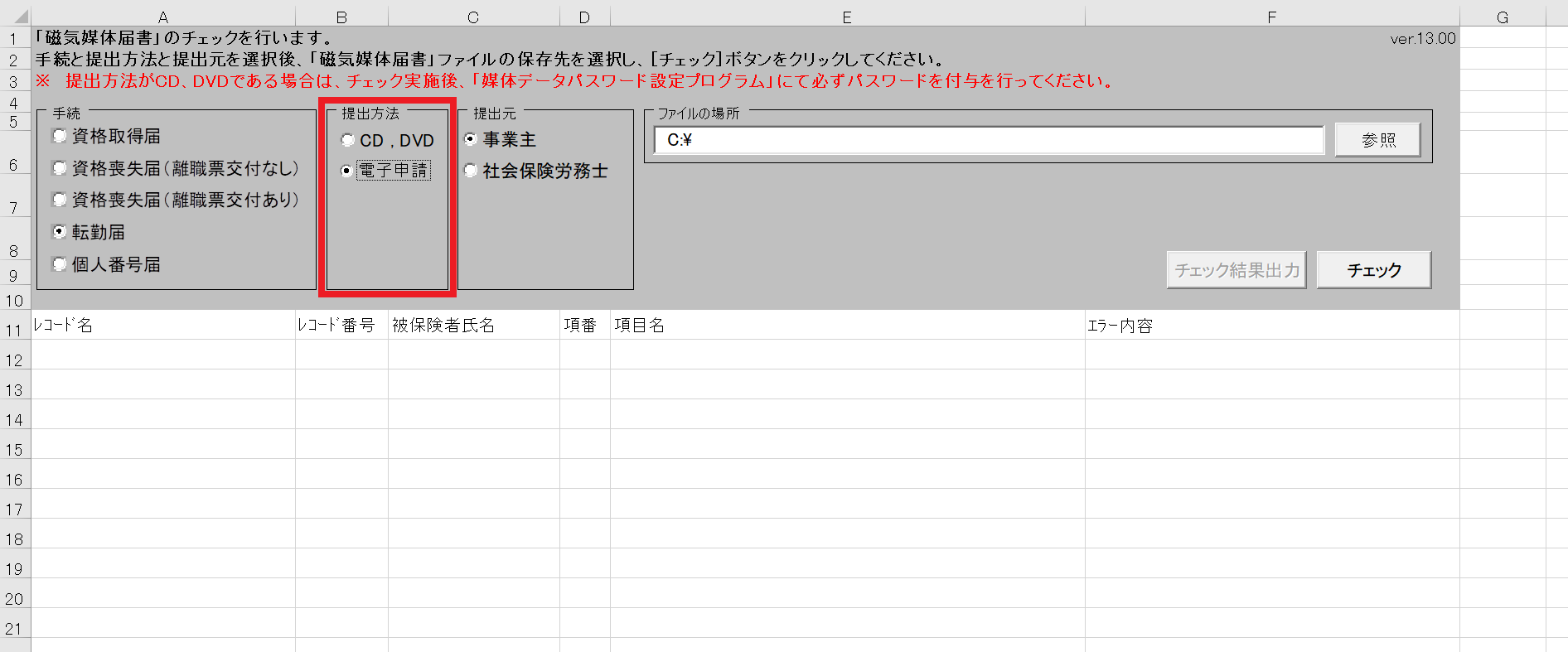
「提出元」を選択します。
「オフィスステーション 労務(企業用システム)」で作成した場合は、「事業主」
「オフィスステーション Pro(Pro用システム)」で作成した場合は、「社会保険労務士」を選択します。
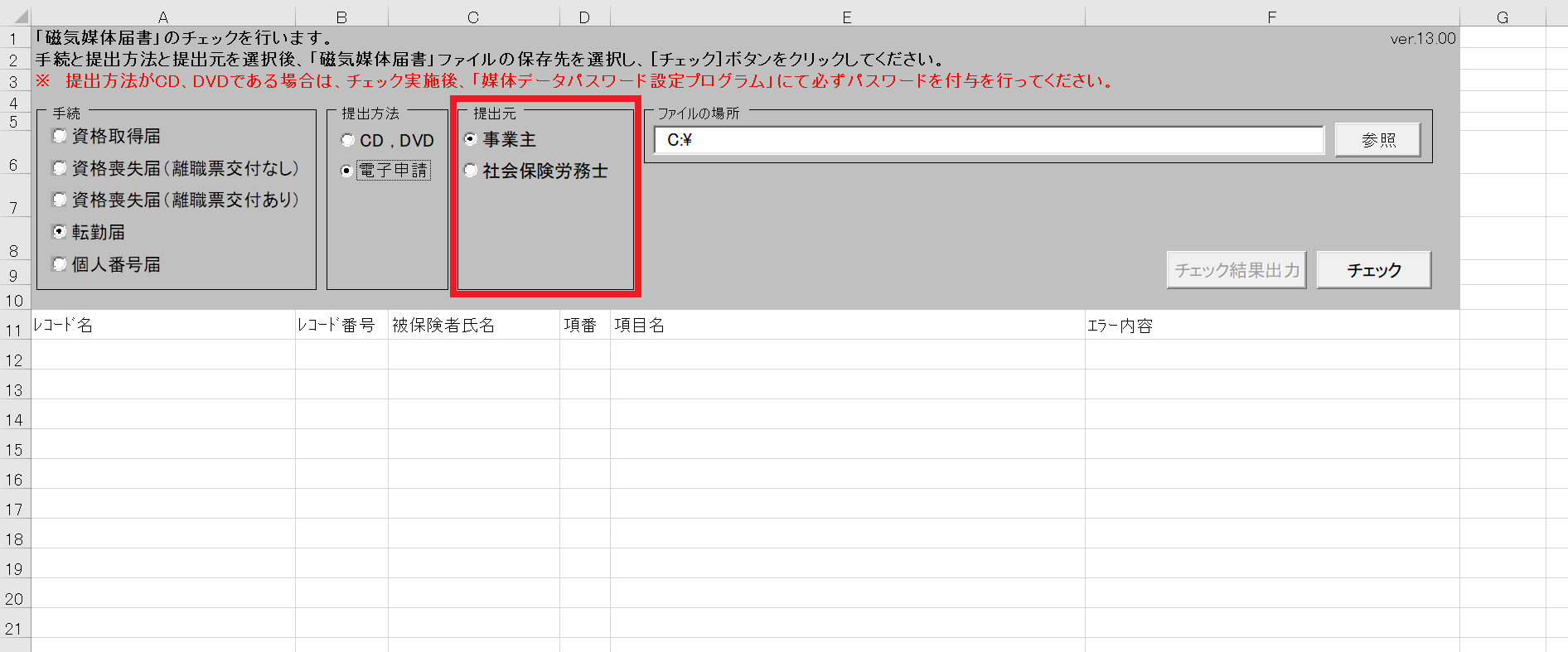
[参照]をクリックし、 チェックするファイルを保存しているフォルダを選択します。
※CSVファイルを指定することはできませんので、CSVファイルはフォルダ内に保存してください。
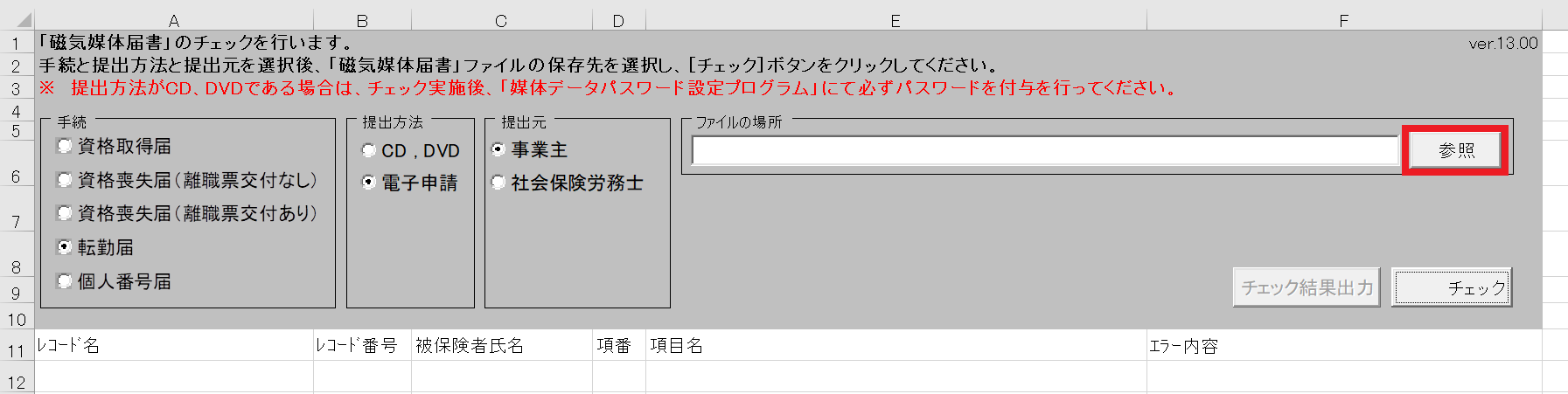
仕様チェック
[チェック]をクリックします。
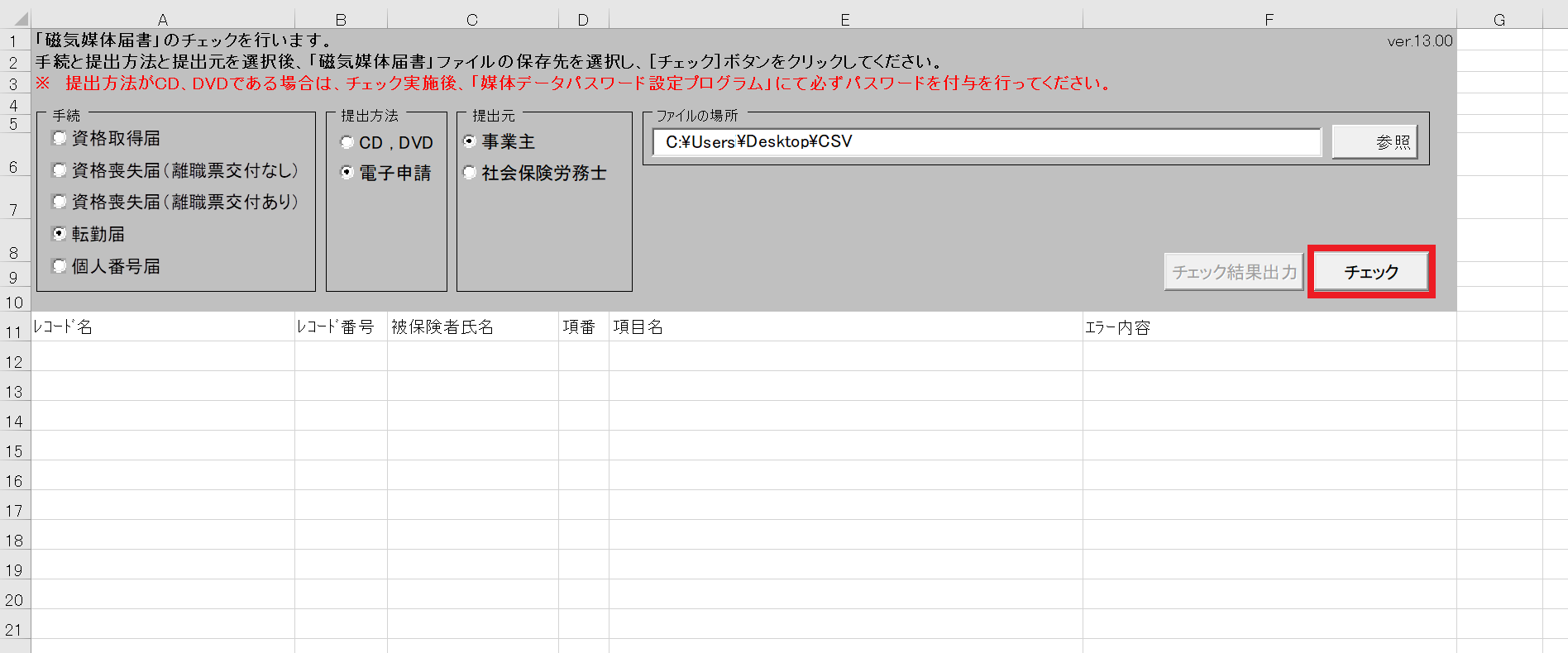
チェックが正常に終了した場合
「エラーは検出されませんでした。」と表示され、仕様チェックは完了となります。
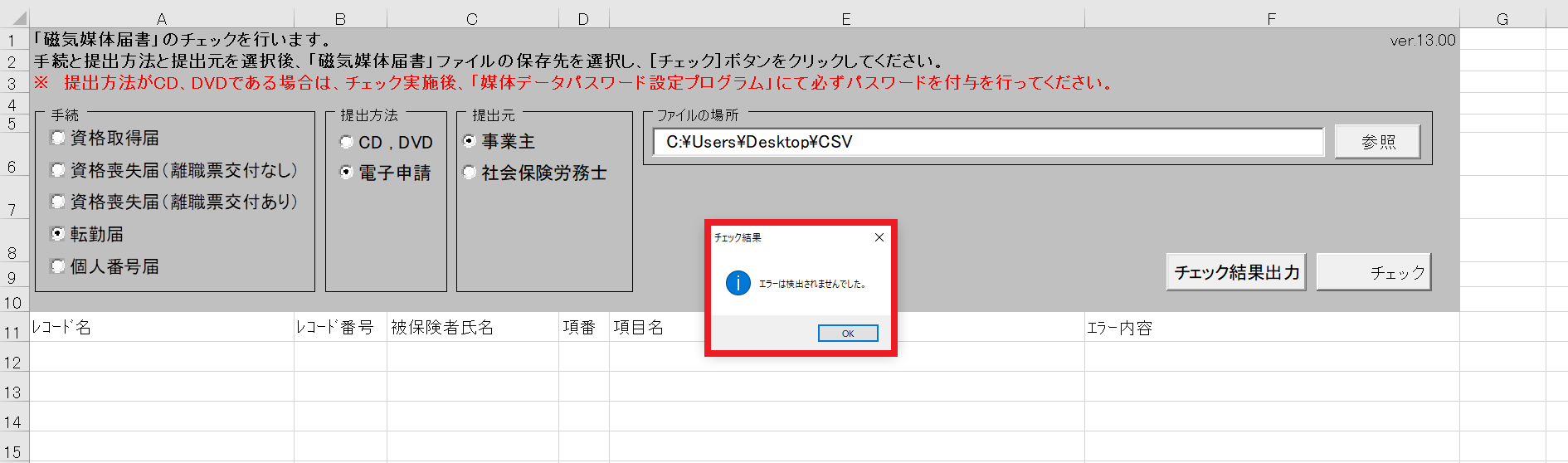
エラーが表示された場合
「エラー詳細情報」を確認し、データの修正をおこなってください。
データ修正後、再度仕様チェックを実施してください。
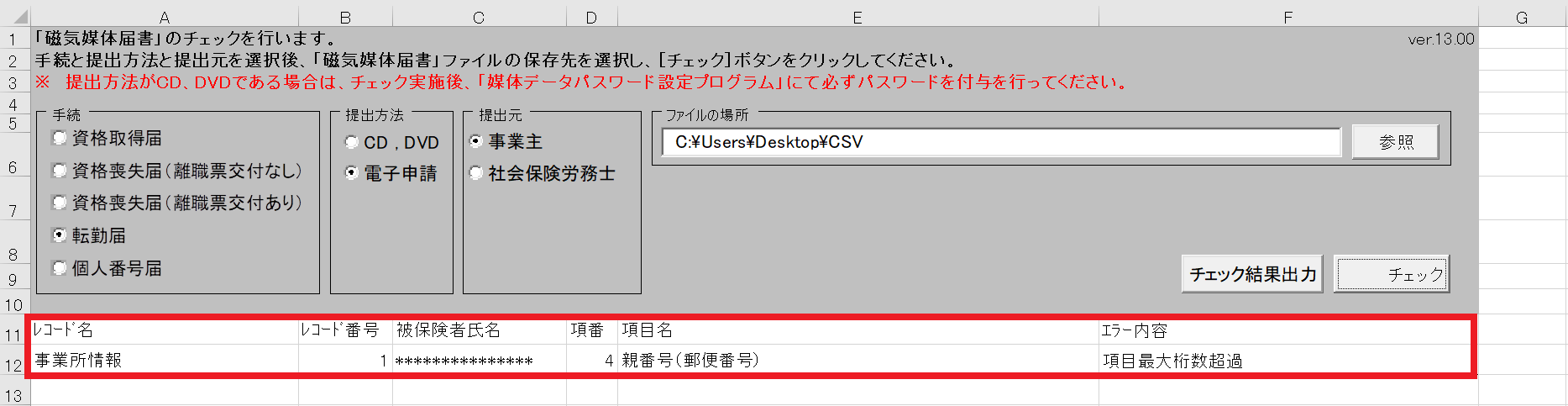
注意点
- データの修正は、CSVファイルを開いて編集をおこなうとファイルが破損する可能性がございます。
オフィスステーションの[電子申請 添付用CSV作成]機能を利用して作成している場合、Excelファイル上で修正をおこない、再度CSVファイルへの変換をおこなってください。
仕様チェックの終了
仕様チェックが完了したら、電子申請手続きにお進みください。
【よくある質問】
- エラー[ファイルが見つかりません。]
CSVファイルの名称は決まっており、CSVファイルの名称が所定の名称と異なっていることが考えられます。
ファイル名を修正後、再度仕様チェックを実施してください。- 資格取得届 : 10101-shutoku.csv
- 資格喪失届(離職票交付なし) : 10191-soshitsu.csv
- 資格喪失届(離職票交付あり) : 10191-rishoku.csv
- 転勤届 : 10106-tenkin.csv
- 個人番号届 : 10702-bango.csv
- 資格取得届 : 10101-shutoku.csv